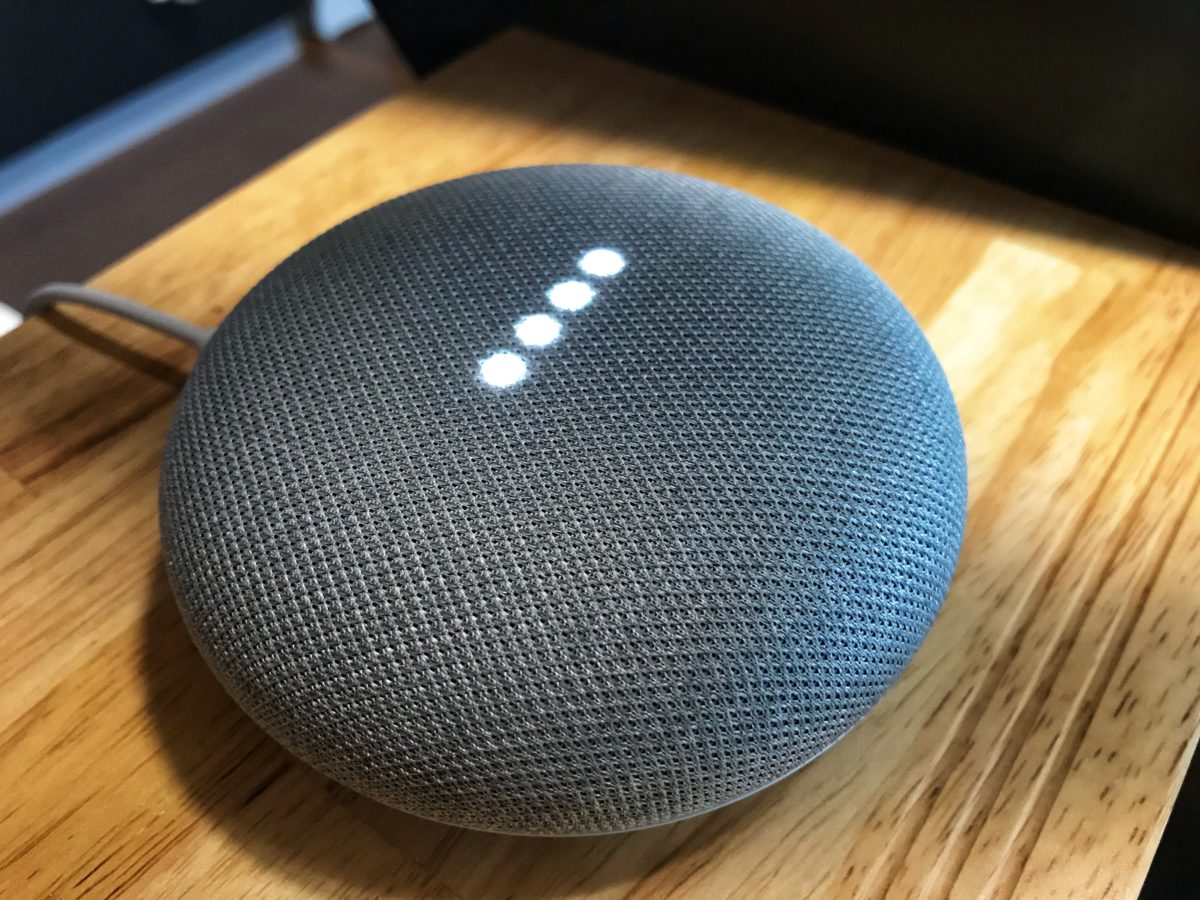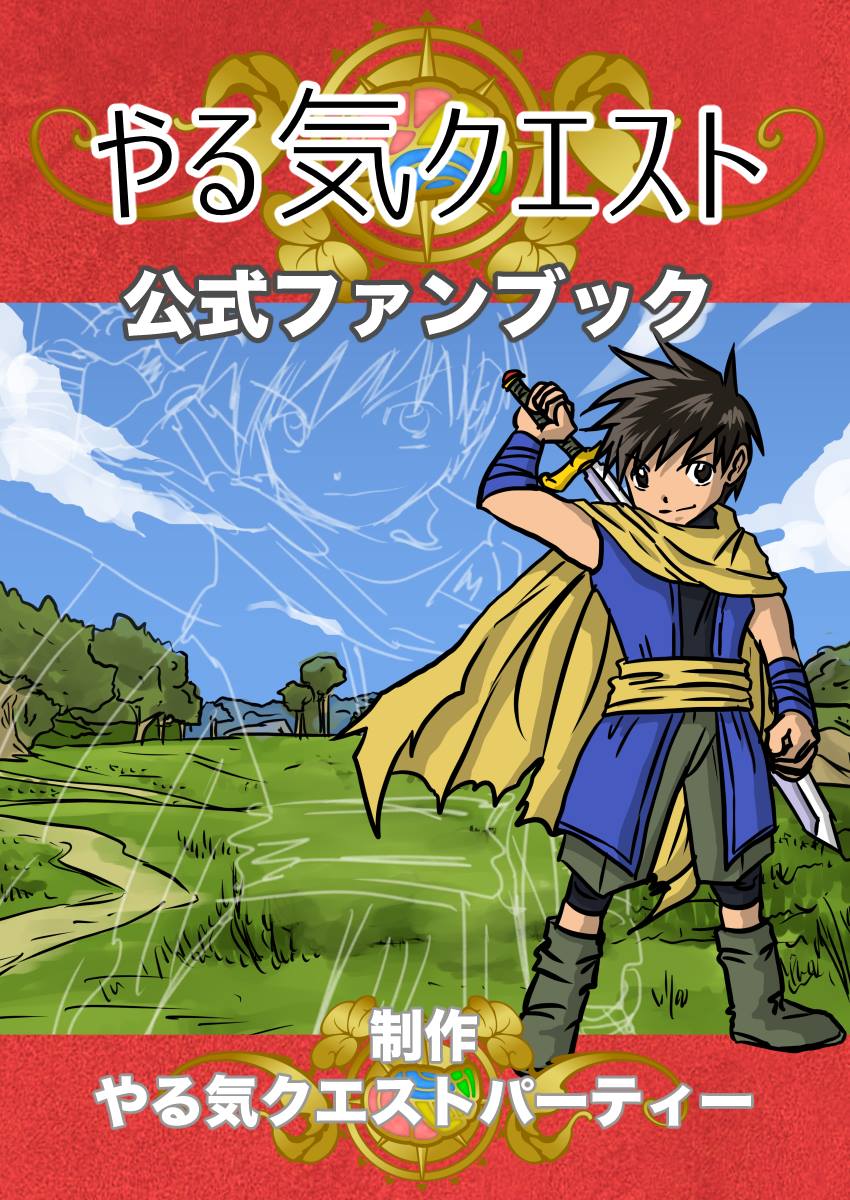AIスピーカーのGoogle Homeと仲良く暮らしている”ぞの(@z02n05)”です。
僕はあることに没頭すると、つい時間を忘れて作業を続けてしまうことが多々あります。もしくは、「後で〜やろっ」と思って先延ばしにしてしまったら、すっかりやることを忘れているなんてことも。
そんな時に活用しているのが、「リマインダー」機能。「〇〇時になったら、〜しなさい」と通知が来る機能です。
今まではiPhoneの純正アプリを使って設定していたのですが、スマホを操作するよりもGoogle Homeを使ったほうが楽にできると思ったので、設定してみました。
設定方法は、iPhoneアプリ「Google Assistant」を入れるだけ。
すごく簡単でした。そして予想通り、話しかけてリマインダーをセットする方が、とても楽。
さらに、想定外の効果も感じました。口に出すことで設定したタスクを実行するやる気が湧いてきたのです。
それでは早速、ご紹介していきます。
Google Homeでリマインダーを設定する方法
Google Homeでリマインダーを設定するためには、一つだけiPhoneアプリを導入します。「Google Assistant」というアプリです。
iPhoneに話しかけてGoogle Homeと同じように使うための、Googleのアプリです。
▶︎「Google Assistant」のチェックは、こちらから
「Google Assistant」をダウンロードしたら、あとはもうGoogle Homeへ話しかけるだけです。
「ねぇ、Google 7時45分に出かける準備と通知して」
こうしたら、あとは時間がくるのを待つだけ。この間は何をしていても、大丈夫です。
時間が来たら、iPhoneに通知が来てくれます。先ほどダウンロードした「Google Assistant」の通知は、オンにしておいてくださいね。
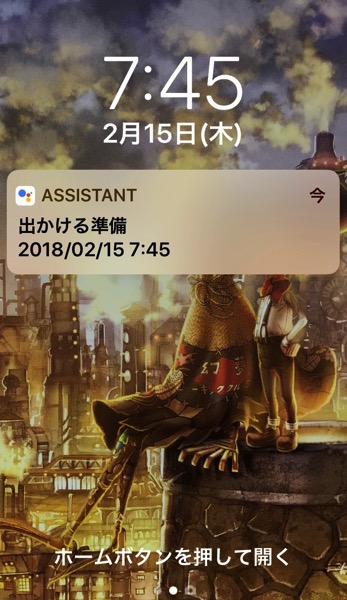
声でリマインダーを設定する2つの効果
たったこれだけ設定しておくと、仕事に没頭しすぎて時間を忘れることも、先延ばしにしたタスクのやり忘れも防止できます。
僕的には、すごくいい機能だと思っています。その理由は、この2つです。
iPhoneより楽だから
1つ目の理由は、手でiPhoneを操作するよりも楽だからです。
- iPhoneのリマインダーアプリを開いて、
- 時間を設定して、
- やることを入力して、
という手間が省けます。
また、Siriを使ってiPhone純正アプリに設定することができますが、Google Homeの方が端的に設定できると感じています。
ちなみにSiriの場合は、「Hey、Siri!7時45分に出かける準備と通知して」と言えばいいのですが、これの後に「内容を教えてください」と言われてしまいます。なぜでしょう。。。
自らやることを宣言するから
さらにいいことは、やることを自ら声に出して設定することが効果的だと感じています。
例えば「ねぇ、Google 7時45分に出かける準備と通知して」というリマインダーを設定したら、僕的には「7時45分まで集中して作業をするぞ」という気分になれます。
また、自分の口で言ったことなので、設定したやることを守ろうという気持ちが強まるのです。結果、やる気がグッと上がるのです。
僕が大好きなやる気を学べる漫画「やる気クエスト」でいうところの、「行動を具体化する」「緊急事態を見える化する」に繋がりますね。
まとめ
Google Homeを使ってリマインダーを設定する方法は、iPhoneアプリ「Google Assistant」を導入するだけです。
あとは、設定したいことをGoogle Homeに話しかけてください。
「ねぇ、Google 7時45分に出かける準備と通知して」と、いうように。
そうすることで、没頭しすぎや、やり忘れを防ぐことができるようになるはずです。
声に出して設定しているおかげで、設定したタスクを実行しやすくなる効果もありますよ。
▶︎「Google Assistant」のチェックは、こちらから